Πώς να προσθέσετε μια γλώσσα στα Windows 10
Τα Windows 10 συνοδεύονται από μια "επανασχεδιασμένη" διεπαφή ρυθμίσεων γλώσσας στον σύγχρονο πίνακα ελέγχου τους, την εφαρμογή Ρυθμίσεις. Για έναν χρήστη που μετεγκατάσταση στα Windows 10 από τα Windows 8 ή Windows 7, η νέα διεπαφή χρήστη μπορεί να φαίνεται πολύ συγκεχυμένη. Ακόμη και ορισμένοι ισχυροί χρήστες αντιμετώπισαν προβλήματα με τη διαμόρφωση των ρυθμίσεων γλώσσας και μου ζητούσαν βοήθεια όταν μετακόμισαν στα Windows 10. Έτσι, σήμερα θα δούμε πώς να προσθέσετε ή να αφαιρέσετε επιπλέον γλώσσες στα Windows 10.
Διαφήμιση
Είναι δυνατό να εγκαταστήσετε μια επιπλέον γλώσσα ή ακόμα και πολλές γλώσσες ταυτόχρονα, ώστε να μπορείτε να τις πληκτρολογείτε και να έχετε τη δυνατότητα να ελέγχετε ορθογραφικά. Από τη στιγμή που γράφεται αυτό το άρθρο, μπορείτε να χρησιμοποιήσετε το κλασικός Πίνακας Ελέγχου για αυτό το έργο, αλλά οι μέρες του τελειώνουν. Επομένως, είναι καλύτερο να μάθετε πώς μπορεί να γίνει με τις Ρυθμίσεις. Ας δούμε αναλυτικά πώς να προσθέσετε ή να αφαιρέσετε μια νέα γλώσσα στα Windows 10.
Για να προσθέσετε μια γλώσσα στα Windows 10, κάντε το εξής.
- Ανοιξε Ρυθμίσεις.

- Μεταβείτε στο Time & Language.

- Στα αριστερά, κάντε κλικ στην Περιοχή & Γλώσσα.

- Στα δεξιά, βρείτε το κουμπί "Προσθήκη γλώσσας" στην ενότητα Γλώσσες.
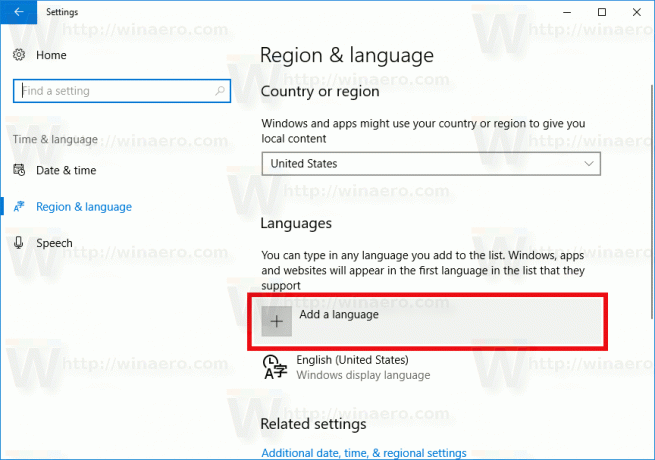
- Θα εμφανιστεί η επόμενη σελίδα:
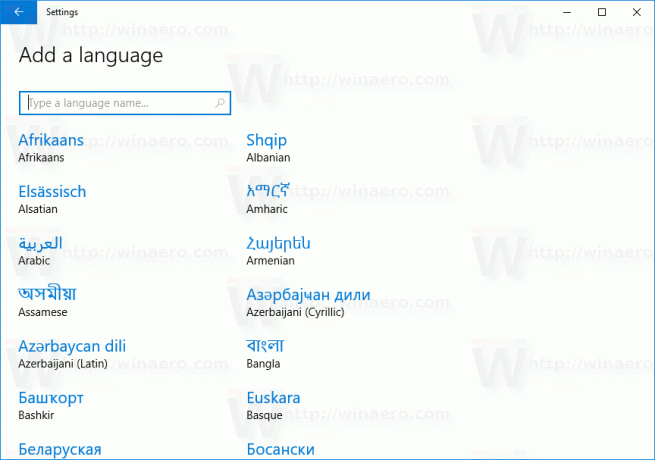
Εδώ, βρείτε τη γλώσσα που θέλετε να προσθέσετε. Μπορείτε να το αναζητήσετε χρησιμοποιώντας το πλαίσιο αναζήτησης στο επάνω μέρος της σελίδας.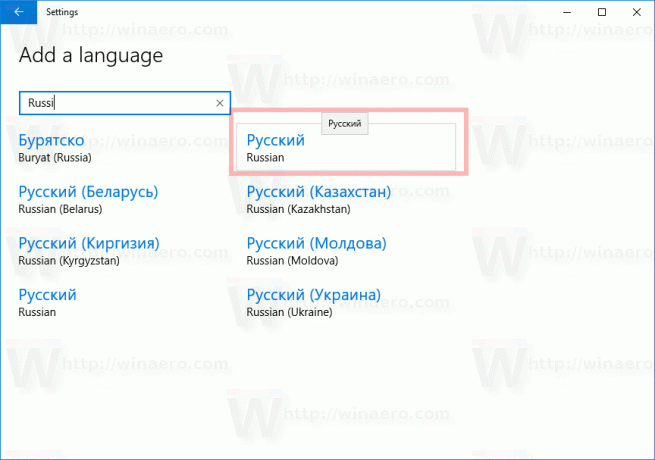
- Κάντε κλικ στη γλώσσα που χρειάζεστε. Μετά από μερικά λεπτά, θα προστεθεί στη λίστα γλωσσών σας και μπορείτε να αρχίσετε να το χρησιμοποιείτε.
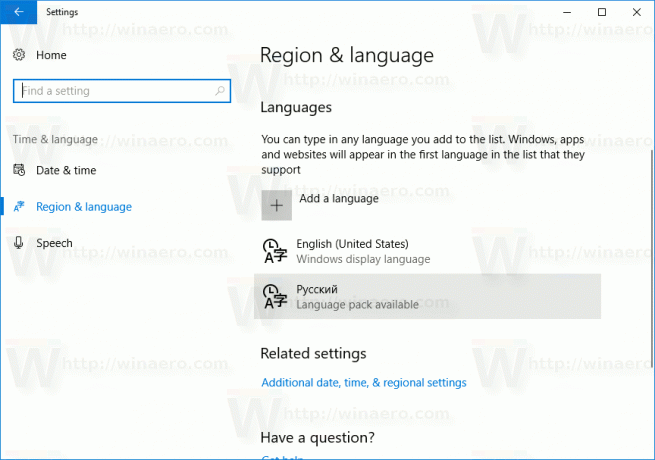
Για να αφαιρέσετε μια γλώσσα στα Windows 10, κάντε κλικ στο όνομα της γλώσσας στη λίστα στην ενότητα "Περιοχή και γλώσσα".

Το κουμπί αφαίρεσης θα εμφανιστεί κάτω από το όνομα. Κάντε κλικ σε αυτό και τελειώσατε:

Τώρα, ίσως θέλετε να αλλάξετε τα πλήκτρα πρόσβασης για εναλλαγή μεταξύ εγκατεστημένων γλωσσών.
Για να το κάνετε αυτό, κάντε κλικ στο σύνδεσμο Πρόσθετες ρυθμίσεις ημερομηνίας, ώρας και περιοχής.
Θα εμφανιστεί το ακόλουθο παράθυρο:

Από προεπιλογή, τα Windows 10 διαθέτουν δύο προκαθορισμένες συντομεύσεις πληκτρολογίου για εναλλαγή διατάξεων: μία από αυτές είναι η παλιά, γνωστή Alt+Shift συνδυασμός πλήκτρων και το άλλο είναι Win+Space συνδυασμός πλήκτρων. Ωστόσο, ορισμένοι χρήστες χρησιμοποίησαν επίσης το Ctrl+Shift συνδυασμό πλήκτρων πριν από τα Windows 10. Λόγω των επανασχεδιασμένων ρυθμίσεων, μπορεί να μην είναι τόσο προφανές πώς να αλλάξετε αυτό το πλήκτρο πρόσβασης.
Να ορίσει Ctrl+Shift ως το προεπιλεγμένο πλήκτρο πρόσβασης, πρέπει να κάνετε κλικ στις Ρυθμίσεις για προχωρημένους στα αριστερά και, στη συνέχεια, να κάνετε κλικ στο σύνδεσμο "Αλλαγή πλήκτρων συντόμευσης της γραμμής γλώσσας".


Στην οθόνη θα εμφανιστεί το παράθυρο "Υπηρεσίες κειμένου και γλώσσες εισαγωγής". Εδώ μπορείτε να αλλάξετε το πλήκτρο πρόσβασης όπως κάνατε σε προηγούμενες εκδόσεις των Windows:

Τέλος, μπορείτε να ενεργοποιήσετε την κλασική ένδειξη γλώσσας και τη γραμμή γλώσσας στα Windows 10. Διαβάστε το παρακάτω άρθρο:
Αποκτήστε την ένδειξη παλιάς γλώσσας και τη γραμμή γλώσσας στα Windows 10
Αυτό είναι.


